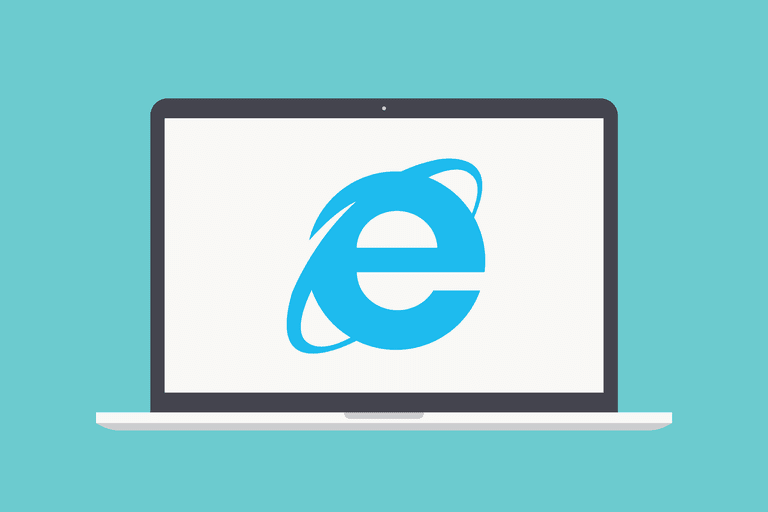Internet Explorer là trình duyệt Web lâu đời và được nhiều người sử dụng nhiều nhất hiện nay. Sử dụng tiện ích này để truy cập các trang Web nhanh. Nếu bạn đang muốn tim hiểu Internet Explorer là gì cũng như tìm hiểu tính năng của công cụ này, hãy tham khảo phần chia sẻ dưới đây.
1. Internet Explorer là gì? Tìm hiểu về Internet Explorer
Internet Explorer (viết tắt là IE), là một dòng trình duyệt web giao diện đồ họa do Microsoft phát triển và là một thành phần của các hệ điều hành Microsoft Windows kể từ năm 1995. Đây là trình duyệt web được nhiều người sử dụng nhất từ năm 1999, đạt tới đỉnh cao là khoảng 95% thị phần trong năm 2002 và 2003 với IE5 và IE6.
Thị phần của trình duyệt này đã từ từ giảm xuống với sự cạnh tranh đổi mới từ các trình duyệt web khác, với Mozilla Firefox là đối thủ đáng kể. Phiên bản phát hành mới nhất là Internet Explorer 11, là một phần của hệ điều hành Windows 8.1 và Windows Sever 2012 có từ tháng 10 năm 2013. Hiện nay cũng có một phiên bản miễn phí cho hệ điều hành Windows 7 Service Pack 1, phiên bản này phát hành vào tháng 11 năm 2013.
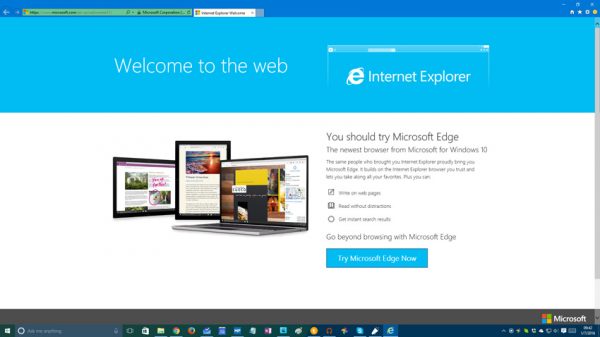
Internet Explorer là gì ?
Từ ngày 12 tháng 1 năm 2016, Microsoft chỉ hỗ trợ Internet Explorer 9 trên Windows Vista và Windows Server 2008. Internet Explorer 10 chỉ được hỗ trợ trên Windows Server 2012.[8] Với Windows 10, Internet Explorer 11 tuy được thay thế bằng Microsoft Edge nhưng vẫn được cài đặt sẵn.
2. Tính năng của trình duyệt Internet Explorer
Internet Explorer có rất nhiều tính năng hữu ích, dưới đây là một số tính năng nổi bật của trình duyệt này:
Thanh công cụ được bố trí được bố trí vuông vắn, phối màu dịu, tạo cảm giác không bị mỏi mắt trong quá trình lướt web. Những chức năng như Menu bar, Favorites bar, Command bar, Status bar đều được ẩn làm cho chương trình cảm giác thoáng hơn, muốn lấy lại các thanh công cụ đấy chỉ cần click chuột phải vào thanh tiêu đề và tick chọn từng thành phần.
Cách bố trí các trang thường xuyên truy cập sau mỗi lần chọn tab mới, sẽ tiện cho chúng ta truy nhập vào web nhanh hơn tại vùng Frequent.
Công cụ này cũng tích hợp sẵn công cụ tìm kiếm Bing vào thanh địa chỉ, hỗ trợ người dùng gõ từ khóa tìm kiếm trực tiếp vào thanh địa chỉ. Bạn cũng có thể thêm công cụ tìm kiếm như Google, yahoo,.. vào thanh địa chỉ bằng click vào Add.
Những trình duyệt Internet Explorer được cải tiến và nâng cao khả năng bảo mật. IE 11 sử dụng GPU Hardware Acceleration nhằm tăng tốc độ WebGl và tích hợp chế độ bảo vệ an toàn cho các nội dung WebGL. IE cũng hỗ trợ một số công nghệ HTML5 như phụ đề đóng, chế độ HTML Full Screen API cho WebCrypto.
3. Cài đặt Internet Explorer như thế nào?

Cài đặt Internet Explorer như thế nào ?
Để cài đặt Internet Explorer, đầu tiên bạn phải mở thư mục chứa file cài đặt, hoặc nếu chưa có, bạn có thể tải về bản cài đặt mới nhất để sử dụng được tốt nhất:
Bước 1: Mở thư mục chứa file cài Internet Explorer (mở file có định dạng EXE. Một thông báo hiển thị tên file cài đặt và đường dẫn chứa bộ cài Internet Explorer. Click Run để tiếp tục các bước tiếp theo.
Bước 2: Chọn Install để bắt đầu cài Internet Explorer
Bước 3: Một cửa sổ thông báo với 2 lựa chọn: Chọn Restart Now để khởi động lại máy tính rồi mới sử dụng trình duyệt hoặc Restart later để khởi động sau. Nhưng theo taimienphi.vn thì tốt nhất bạn nên khởi động lại máy tính để đảm bảo không xảy ra sự cố trong quá trình truy cập Web.
4. Hướng dẫn sử dụng Internet Explorer
Sau khi cài đặt Internet Explorer thành công, bạn có thể bắt đầu sử dụng Internet Explorer. Để truy cập vào trang Web bất kỳ bạn chỉ cần nhập URL của Website vào thanh địa chỉ và nhấn Enter là được. Khi đó IE chuyển đến nội dung trang Web cho bạn xem.
Bên cạnh đó, để sử dụng IE lướt web hiệu quả bạn có thể thiết lập thêm các tính năng trên menu trình duyệt:
- File: Quản lý các tab, cửa sổ trên trình duyệt.
- Edit: Các công cụ chỉnh sửa, copy, sao chép, tìm kiếm
- View: Các chế độ màn hình xem nội dung trang web.
- Favorites: Lưu trữ, đánh dấu những website hay, quan trọng
- Tools: Tùy chỉnh các tính năng nâng cao, đồng bộ dữ liệu, tiện ích mở rộng, ..
Trên đây là chia sẻ Internet Explorer là gì cũng như cách cài đặt và sử dụng trình duyệt này. Bài viết hi vọng đã đem đến thông tin hữu ích cho bạn đọc.